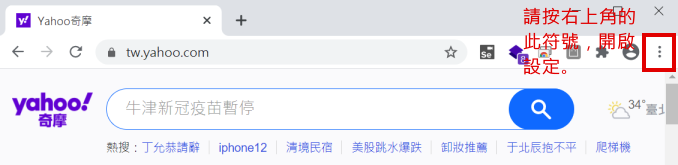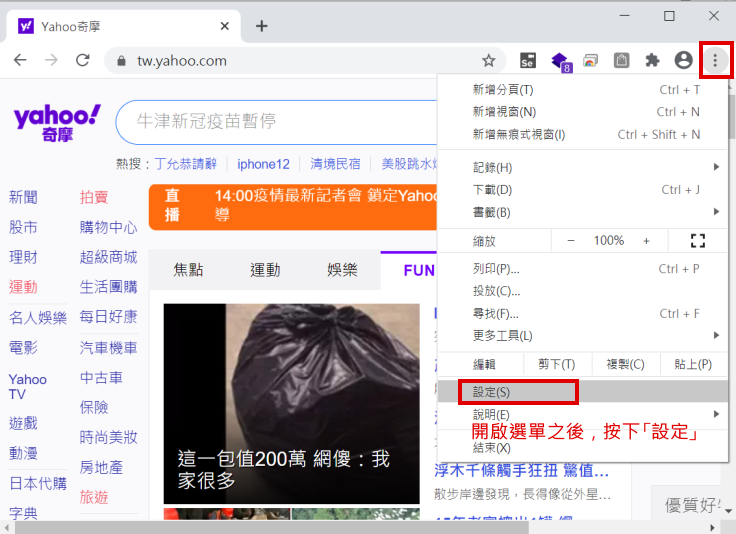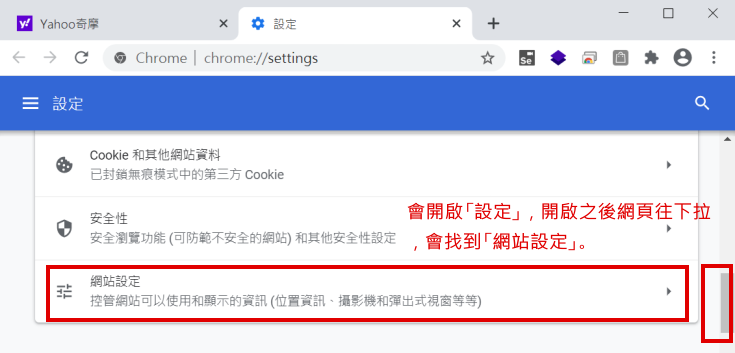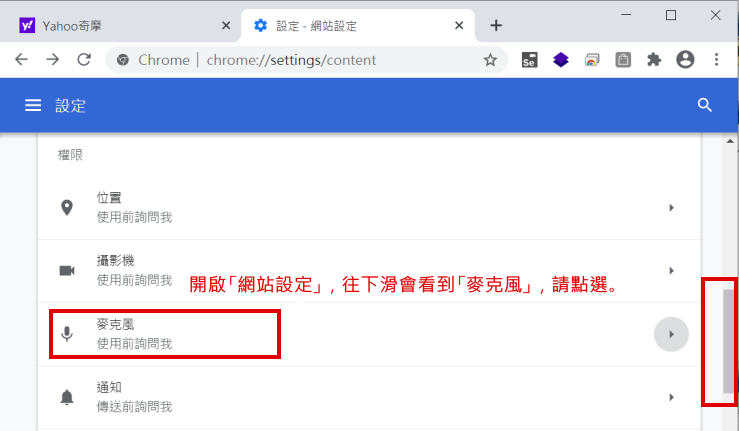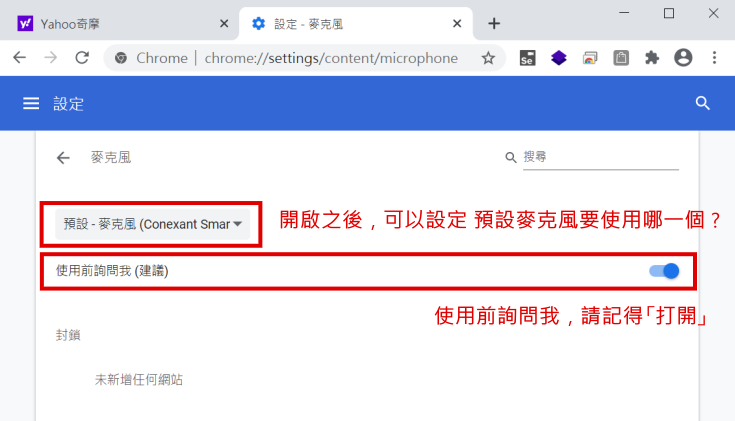Chrome關於麥克風之設定
出自KMU Wiki
(修訂版本間差異)
| 在2020年9月9日 (三) 15:10所做的修訂版本 (編輯) Ykk (對話 | 貢獻) (新頁面: Category:圖書資訊處 Category:資訊服務 Category:資訊處) ←上一個 |
當前修訂版本 (2020年9月9日 (三) 15:44) (編輯) (撤銷) Ykk (對話 | 貢獻) |
||
| (3個中途的修訂版本沒有顯示。) | |||
| 第1行: | 第1行: | ||
| - | + | ::1.請點選Chrome瀏覽器右上角的<font color="red">「三個點」</font>的符號: | |
| - | + | :::[[Image:Chrome_設定麥克風_01.png]] | |
| - | + | <br/> | |
| - | + | ::2.開啟選單之後,請按下下方的<font color="red">「設定」</font>: | |
| - | + | :::[[Image:Chrome_設定麥克風_02.png]] | |
| + | <br/> | ||
| + | ::3.開啟<font color="red">「設定」</font>,將網頁往下拉,會找到<font color="red">「網站設定」</font>: | ||
| + | :::[[Image:Chrome_設定麥克風_03.png]] | ||
| + | <br/> | ||
| + | ::4.開啟<font color="red">「網站設定」</font>之後,往下拉,會找到<font color="red">「麥克風」</font>之設定。 | ||
| + | :::[[Image:Chrome_設定麥克風_04.png]] | ||
| + | <br/> | ||
| + | ::5.開啟之後,可以設定<font color="red">「預設麥克風」</font>要選哪一個? | ||
| + | ::6.下方的<font color="red">「使用前詢問我」</font>,請記得打開! | ||
| + | :::[[Image:Chrome_設定麥克風_05.png]] | ||
當前修訂版本